Néha törölnie kell a teljes böngészőadatot, máskor viszont csak egy webhelyhez tartozó adatokat kell törölnie. Nos, határozottan megteheti a kemény utat, és mindent törölhet a böngésző beállításaiból. De ha néhány techy elemmel technikás módon is meg tudod csinálni a dolgokat, az menőbb lenne, nem? Az ebben a cikkben felsorolt módszer nagyon egyszerű, és mindössze néhány gombnyomást igényel.
Olvassa el, és megtudhatja, hogyan törölheti bizonyos webhelyek webhelyadatait a Google Chrome vagy a Microsoft Edge böngészőkben a Fejlesztői eszközök nevű csodálatos beépített funkció használatával. Remélem élvezni fogja az olvasást!
A webhely adatainak (előzmények / cookie-k stb.) törlésének lépései
1. lépés: A Tálca, kattintson a Keresés ikon.
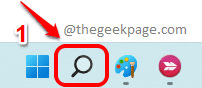
2. lépés: Ban,-ben Kereső sáv, begépel króm és kattintson rá króm alkalmazás a keresési eredmények közül.
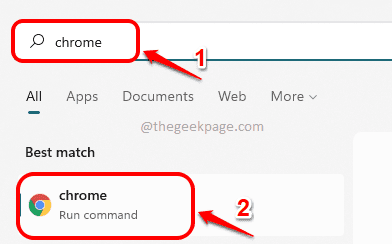
3. lépés: A Google Chrome ablakában kattintson a ikonra 3 függőleges pont ikonra a jobb felső sarok a weboldalról.
A következőként kattintson a Több eszköz opciót, majd a Fejlesztői eszközök választási lehetőség.
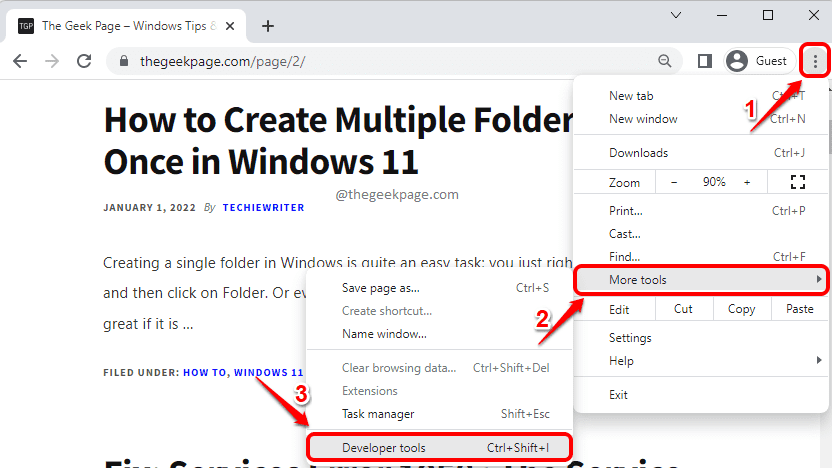
4. lépés: Amikor megnyílik a Fejlesztői eszközök ablak, ha a Alkalmazás fül nem látható, kattintson a jobb nyíl ikonra, és kattintson a Alkalmazás választási lehetőség.
Ha az Alkalmazás fül már elérhető a szalagon, egyszerűen kattintson rá anélkül, hogy a jobbra nyíl ikonra kattintana.

5. lépés: Ebben a lépésben töröljük az összes webhelyadatot, beleértve a cookie-kat, a Web SQL-t, a gyorsítótárat stb. A legjobb az egészben az, hogy kiválaszthatja, mit szeretne törölni!
Az Alkalmazás lapon hajtsa végre az alábbi lépéseket:
- A bal oldal az ablakban kattintson a nevű fülre Tárolás.
- A következőképpen görgessen lefelé és megtalálja a szakasz nevezett Alkalmazás.
- Az Alkalmazás részben jelölje be az összes törölni kívánt opcióhoz tartozó jelölőnégyzetet.
- Ha az összes jelölőnégyzet be van jelölve, kattintson a gombra Webhelyadatok törlése gomb. Ez az.
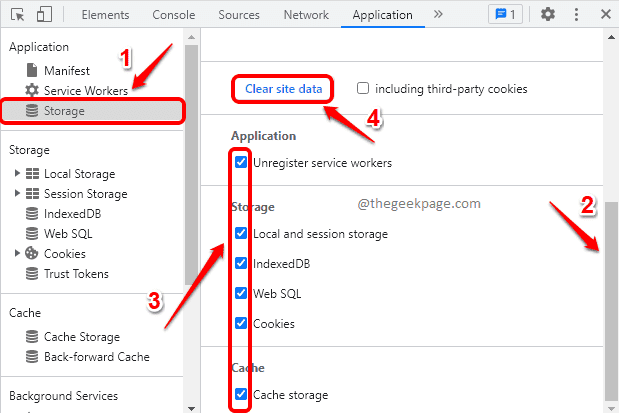
A weboldal adatait mostantól techy módon törölheti.
tudsz kövesse ugyanazokat a lépéseket a cikkben felsorolt webhelyadatok törléséhez Microsoft Edge webböngészőt is.
Kérjük, írja meg nekünk a megjegyzés rovatban, hogy hasznosnak találta-e a cikket vagy sem.
![Chrome Incognito vs Safari privát böngészés: Ki nyer? [Részletes összehasonlítás]](/f/05de7f3f3ab865b72d6a73db37a17098.png?width=300&height=460)

